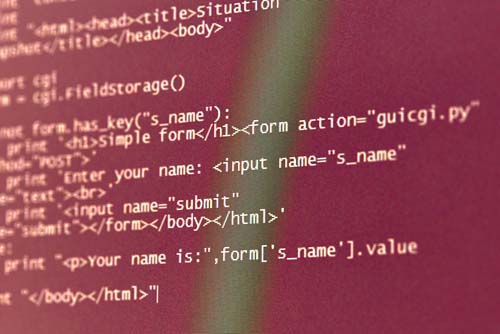macos安装git

标题:macOS安装Git教程:简单快速上手,让你成为Git高手

简介:在现代软件开发中,版本控制是一个非常重要的环节。Git作为目前最流行的版本控制系统之一,被广泛应用于各个领域。本文将为你详细介绍如何在macOS上安装Git,并提供一份简单快速上手的教程,帮助你成为Git高手。
小标题1:准备工作
1.1 确认系统版本
在安装Git之前,我们需要确认macOS的版本。不同版本的macOS可能需要采用不同的安装方式。
1.2 下载Git安装包
前往Git官方网站(https://git-scm.com/downloads)下载最新的Git安装包。根据macOS版本选择相应的安装包进行下载。
小标题2:安装Git
2.1 打开安装包
下载完成后,双击下载的安装包文件,系统将自动打开安装向导。
2.2 安装Git
按照安装向导的提示,依次点击“继续”、“安装”按钮,等待安装过程完成。
2.3 验证安装结果
安装完成后,打开终端,输入以下命令验证Git是否成功安装:
git --version
如果终端输出Git的版本信息,则说明安装成功。
小标题3:配置Git
3.1 设置用户名和邮箱
在使用Git之前,我们需要设置全局的用户名和邮箱,这样Git才能正确地记录我们的提交信息。
git config --global user.name "Your Name"
git config --global user.email "your-email@example.com"
3.2 配置SSH密钥
如果你需要使用SSH协议进行代码的克隆和推送,那么你需要配置SSH密钥。具体操作请参考Git官方文档。
小标题4:使用Git
4.1 创建仓库
使用Git管理代码的第一步是创建一个仓库。在终端中,进入你的项目目录,执行以下命令:
git init
这将在当前目录下创建一个新的Git仓库。
4.2 添加文件
将你的代码文件添加到Git仓库中,执行以下命令:
git add
其中,
4.3 提交更改
提交你的代码更改到Git仓库中,执行以下命令:
git commit -m "提交说明"
其中,提交说明是你对本次提交的简要描述。
4.4 分支管理
Git支持分支管理,可以轻松地切换、创建和合并分支。具体操作请参考Git官方文档。
小标题5:常用Git命令
5.1 git clone
使用git clone命令可以将远程仓库克隆到本地。
5.2 git pull
使用git pull命令可以将远程仓库的最新代码拉取到本地。
5.3 git push
使用git push命令可以将本地代码推送到远程仓库。
5.4 git branch
使用git branch命令可以查看当前仓库的所有分支。
5.5 git merge
使用git merge命令可以将一个分支合并到当前分支。
结语:相信你已经掌握了在macOS上安装Git并进行基本操作的方法。Git是一个强大而灵活的版本控制系统,它将为你的开发工作带来极大的便利。希望你能够善用Git,提高开发效率,成为一名优秀的程序员!